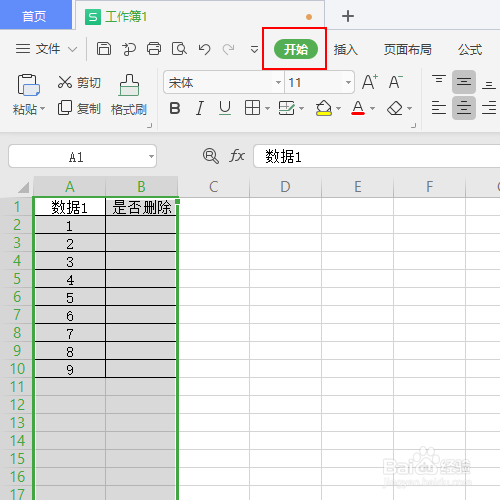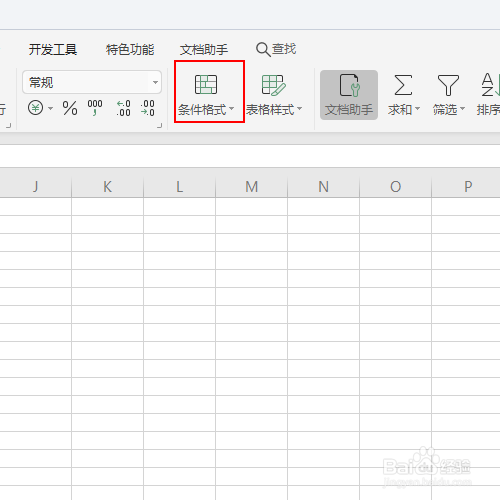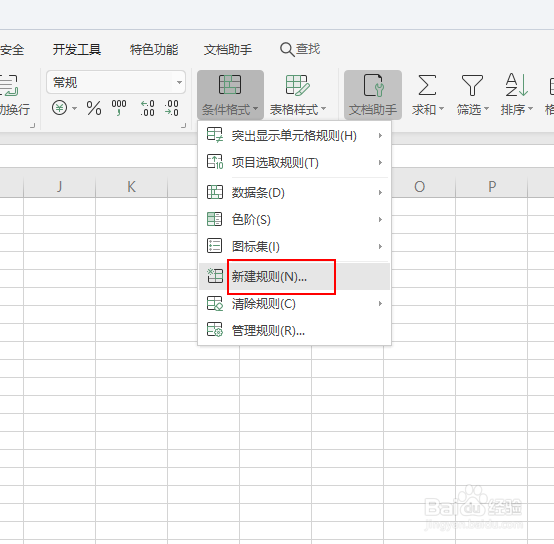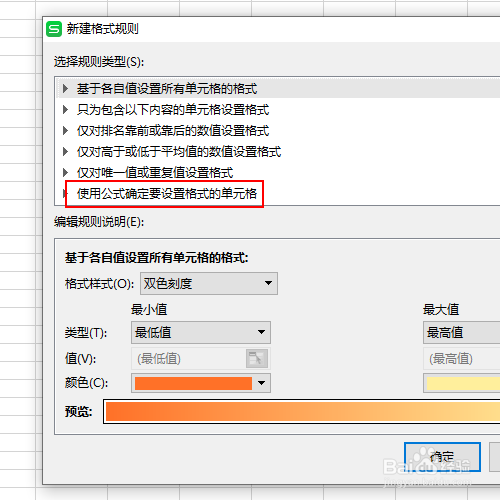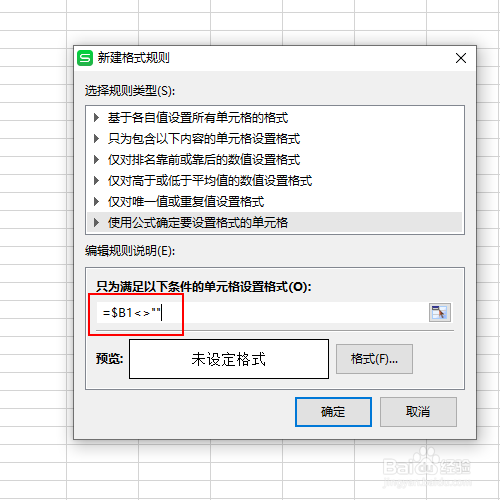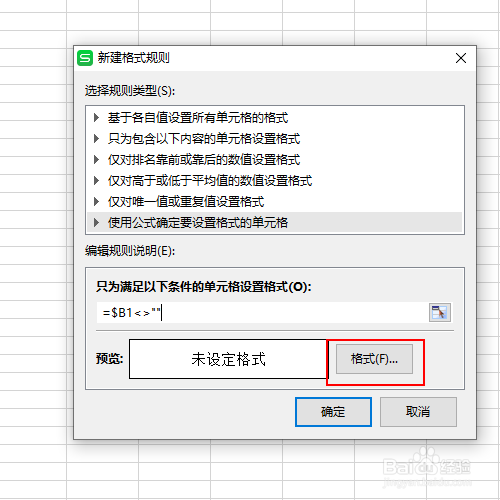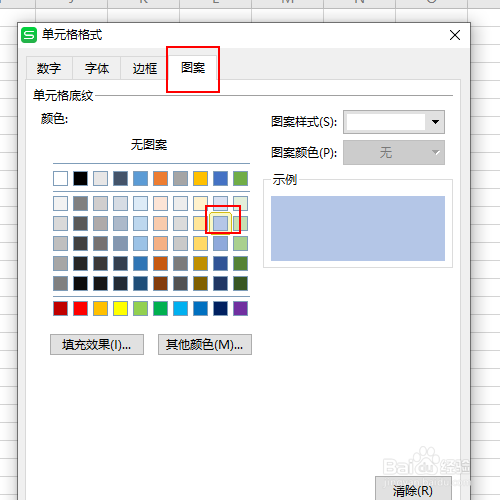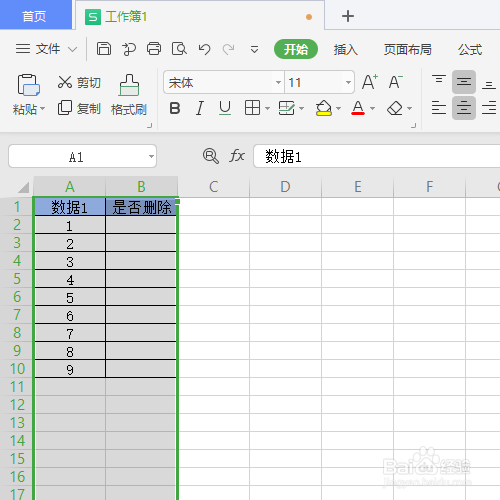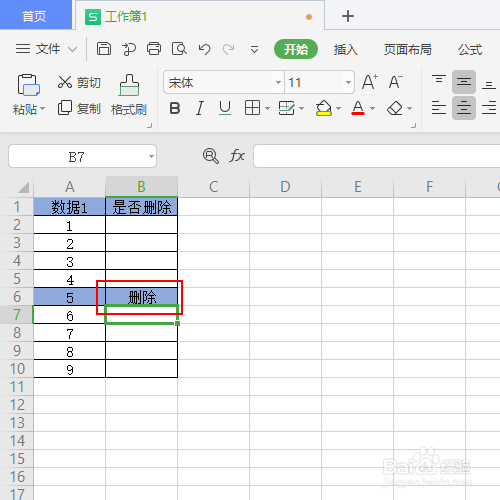如何输入数据后让某一特定行自动标上颜色
1、如图所示选中数据表格所在的列
2、单击上方工具栏的开始选项。
3、在开始工具列表中单击【条件格式】选项
4、在弹出的菜单列表中单击【新建规则】选项
5、在【新建格式规则】窗口中勾选使用公式确定要设置的单元格
6、在下方的文本框中输入公式=$B1<>“”
7、单击下方的格式按钮。
8、在图案选项卡中选择我们需要的颜色并单击确定
9、再次单击确定按钮。
10、初步效果,如图所示。
11、当我们在B列标注删除的时候,相应行就会标注上颜色。
声明:本网站引用、摘录或转载内容仅供网站访问者交流或参考,不代表本站立场,如存在版权或非法内容,请联系站长删除,联系邮箱:site.kefu@qq.com。
阅读量:82
阅读量:20
阅读量:38
阅读量:50
阅读量:83